Parmi les nombreuses fonctionnalités intéressantes de Firefox, il en est une qui permet d’effectuer une recherche à partir d’un moteur de recherche particulier. Cette fameuse barre de recherche intègre par défaut quelques moteurs quasi-indispensables tels que Google, Amazon, Ebay, etc. Mais comment faire pour en ajouter de nouveau y compris lorsque le site en question ne propose pas une telle option ? Réponse en détails.
On peut considérer qu’il existe 4 méthodes d’ajouts de moteurs de recherche à Firefox lesquels sont classés par ordre de difficulté.
1ère méthode – Le moteur de recherche est disponible sur le site Web concerné
On n’y pense guère très souvent mais pas mal de sites Internet propose d’ajouter leur propre moteur de recherche.

Malheureusement, aucune notification n’a été prévue pour vous avertir d’une telle option. Du coup, c’est à vous de cliquer sur la liste de moteurs de recherche pour voir si le site en question en propose un ou non.
Cette méthode, bien que fort simple, n’est guère très pratique et nombreux sont ceux qui ne l’utilisent pas.
2e méthode – Le site officiel de Mozilla
Nettement plus pratique que la précédente méthode, il vous suffit de cliquer sur l’icône du moteur de recherche en cours d’utilisation, puis sur Gérer les moteurs de recherches…
Un nouvel onglet fait son apparition : bienvenue sur le site des Add-ons Mozilla.
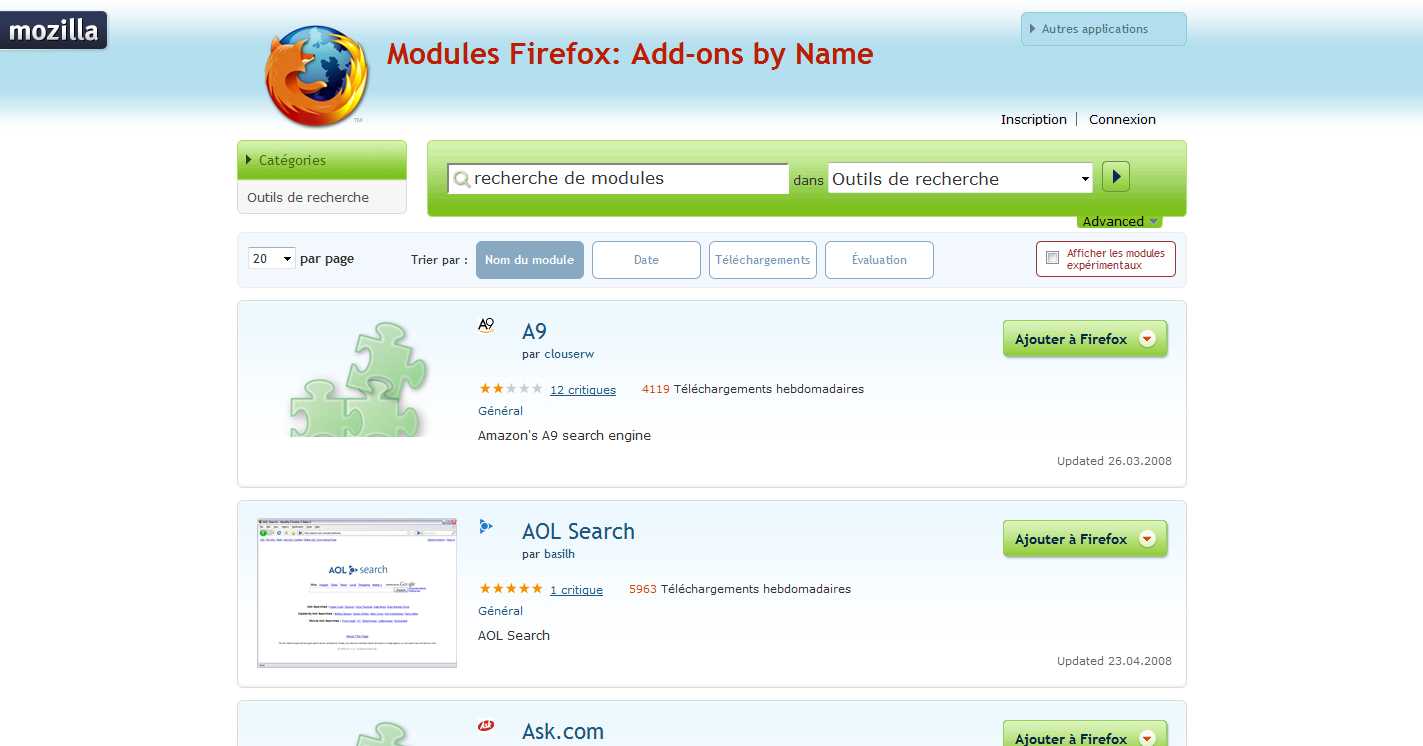
Comme n’importe quelle extensions Firefox, il vous suffit de cliquer sur le bouton Ajouter à Firefox pour prendre en charge un nouveau moteur de recherche.
3e méthode – Le site Mycroft
Mycroft fonctionne de la même manière que le site officiel de Mozilla à la différence près que celui-ci est beaucoup plus complet avec pas moins de 15 814 moteurs proposés.

Autant dire que le choix est vaste et qu’une petite recherche des principaux moteurs vous intéressant est vivement conseillée.
Sachez également que vous pouvez ajouter vos propres moteurs de recherche, à condition toutefois de s’y connaître un minimum en programmation car la chose n’est guère très aisée.
Notez que ce projet soutient et Firefox et Internet Explorer 7.
4e méthode – Utiliser l’extension Add to Search Bar
Cette extension permet via un simple clic droit sur le champ de recherche de son choix, d’ajouter le moteur concerné à sa barre de recherche.
Jusque là rien de très impressionnant… sauf que celle-ci fonctionne sur tous les sites Web ! Pourquoi ne pas ajouter le blog de votre serviteur préféré à votre liste de moteur, par exemple.
Add to Search Bar (18,6 KiB, 2 171 téléchargements)
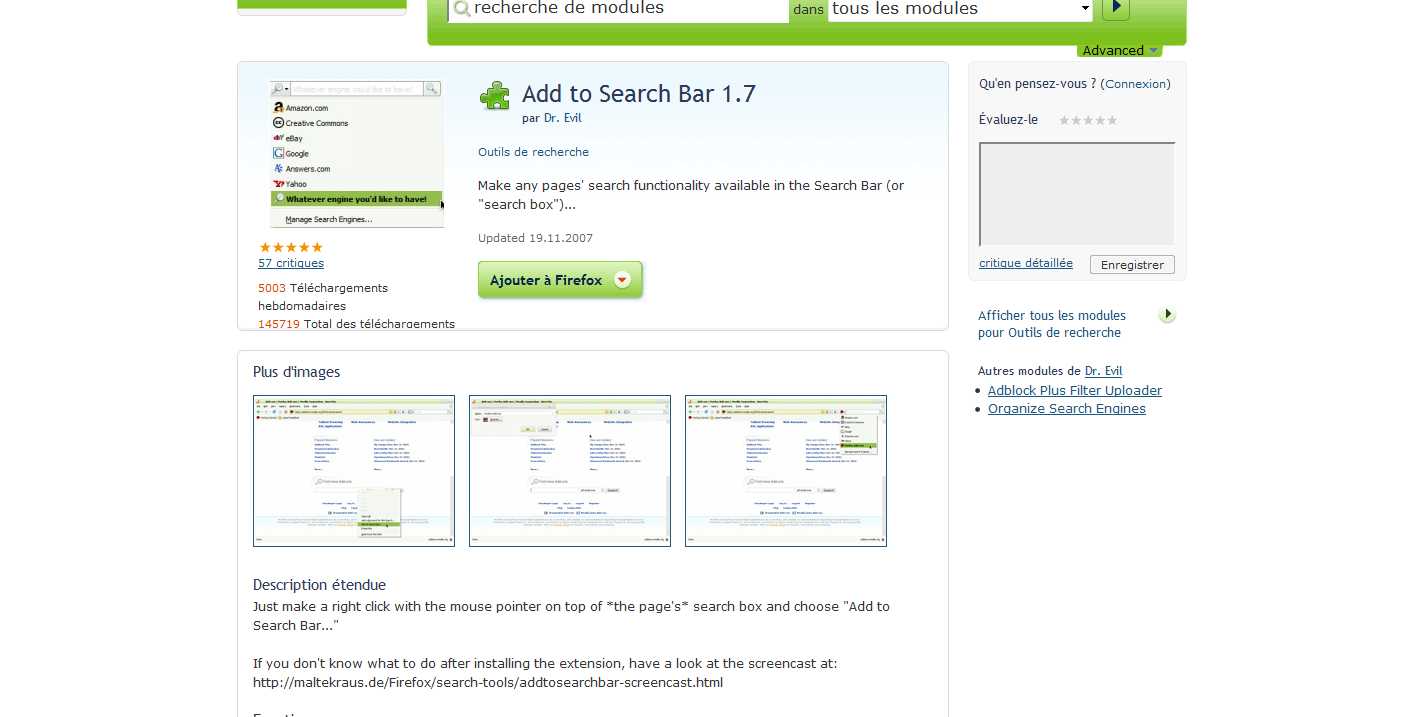

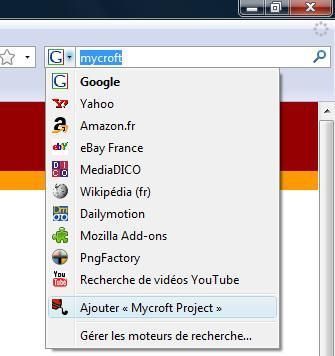
Sympa ces outils, sinon il y un petit tuto que j’avais fait il y a longtemps.. sa peut t’intéresser
http://www.geekeries.fr/articles/integrer-votre-moteur-de-recherche-dans-firefox-et-ie7/
@Valentin : exact ça m’intéresses beaucoup… d’ailleurs petit commentaire sur ton site à ce sujet
Efficace, clair, précis…Comme d’habitude
Bravo Patron
Lucas,
@Lucas : merci… ça te dirait d’aller boire un coup à la brasserie Dauphine ?
@Lucas : merci… ça te dirait d’aller boire un coup à la brasserie Dauphine ?
A vos ordres patron !
Justement je pensais cette semaine bricoler un xml pour intégrer le moteur de recherche de mon blog dans FF.
Plus la peine grâce à toi. Cette extension marche impeccablement. Par contre, elle n’a pas pris par défaut mon favicon.
Merci beaucoup.
PS : par contre, un lien vers l’extension add to searchbar serait sympa dans le corps du billet.
@agatzebluz : justement si tu connais le moyen de créer un tel fichier pour créer un moteur de recherche que je pourrais ensuite proposer aux internautes, là, je suis preneur !
Par contre, il y a bien un lien vers add to searchbar
@ Maigret : désolé pour le lien, je m’étais fié à l’adresse et je pensais que c’était le moyen de mettre le moteur de ton blog dans FF.
Sinon pour la méthode, je pense que c’est la même que celle de valentin.
J’avais trouvé une autre source en anglais :
http://www.stevey.eu/2008/09/steveyeu-the-firefox-search-plugin/
@agatzebluz : ok, merci je vais me pencher plus précisément sur cette question !